By Nathan E. Malpass, Last Update: July 11, 2022
Facebook ist eine sehr beliebte Plattform für soziale Medien, die es Nutzern ermöglicht, Gruppen zu erstellen, um verschiedene Mitglieder zusammenzuführen. Wenn Sie jedoch eine bestimmte Gruppe nicht mehr wollen, sollten Sie wissen, wie Sie eine Facebook Gruppe löschen können. Auf diese Weise können Sie eine FB-Gruppe, die nicht mehr verwendet wird, dauerhaft entfernen.
Hier wird erläutert, wie Sie eine Facebook Gruppe löschen können, wenn Sie ein Administrator innerhalb der Gruppe sind. Auf diese Weise können Sie eine Gruppe entfernen, die Sie nicht mehr benötigen. Nehmen wir an, Sie haben eine Gruppe zu einem bestimmten Projekt innerhalb der Organisation. Sobald das Projekt abgeschlossen ist, können Sie die Gruppe löschen Facebook, um Verwirrung innerhalb der Social-Media-Plattform zu vermeiden. Wir stellen Ihnen auch eine nützliche Reinigungsanwendung vor, mit der Sie den Facebook-Cache auf dem iPhone löschen können, um mehr Speicherplatz zu sparen.
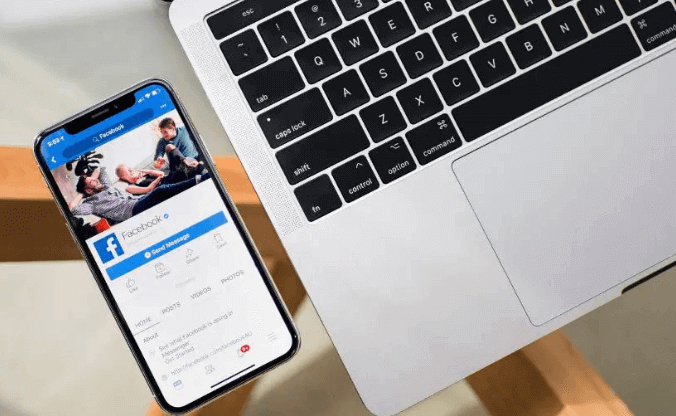
Teil 1:So können Sie eine Facebook Gruppe löschenTeil 2: Bonus-Tipp: Bereinigen Sie Ihr iPhoneTeil 3: Fazit
Teil 1:So können Sie eine Facebook Gruppe löschen
Wenn Sie der Administrator der Gruppe sind, können Sie die Facebook Gruppe löschen, indem Sie jedes Mitglied innerhalb der Gruppe entfernen. Sobald Sie der einzige Verbliebene in der Gruppe sind, sollten Sie die Gruppe verlassen und sie wird automatisch gelöscht.
Es ist wichtig zu wissen, dass die Löschung einer bestimmten FB-Gruppe dauerhaft ist. Die Aktion ist irreversibel. Daher wird empfohlen, stattdessen eine Gruppe zu pausieren. Die Pausenaktion ist vorübergehend und kann rückgängig gemacht werden. Es ist wichtig zu beachten, dass die Mitglieder der Gruppe nicht benachrichtigt werden, wenn eine Gruppe gelöscht wird.
So können Sie eine Facebook Gruppe löschen
- Melden Sie sich bei FB an und gehen Sie zu Ihrem Feed.
- Klicken Sie in der linken Leiste auf Gruppen. Wenn Sie die Registerkarte der Gruppe nicht sehen können, klicken Sie auf Optionen, um mehr zu sehen. Drücken Sie dann auf Gruppen.
- Wählen Sie eine bestimmte Gruppe aus, die Sie löschen möchten.
- Drücken Sie unter dem Namen der Gruppe die Taste Mitglieder.
- Klicken Sie auf das Menü mit drei Punkten neben dem Namen jedes Mitglieds. Klicken Sie danach auf Mitglied entfernen.
- Drücken Sie Bestätigen.
- Entfernen Sie alle Mitglieder aus der Gruppe.
- Klicken Sie anschließend auf das Menü neben Ihrem Namen. Das sieht wie drei Punkte aus.
- Danach drücken Sie die Taste Gruppe verlassen. Bestätigen Sie dann den Vorgang, indem Sie auf Gruppe verlassen klicken.
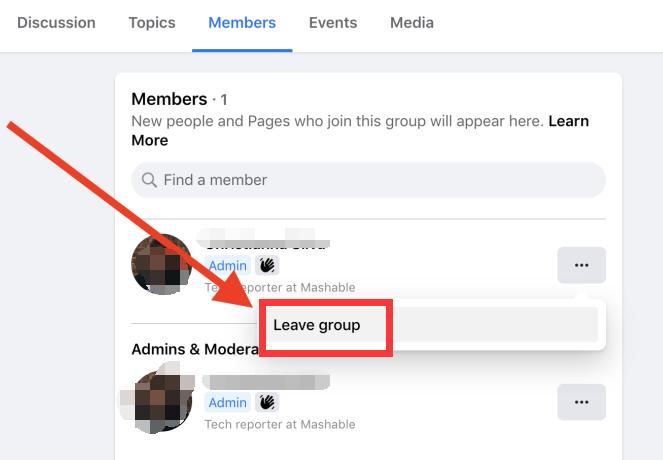
Mit einem Mobilgerät eine Facebook Gruppe löschen
Wenn Sie wissen möchten, wie man mit einem mobilen Gerät eine Gruppe bei Facebook löschen möchten, folgen Sie bitte diesen Schritten:
- Starten Sie die App für Facebook.
- Wählen Sie die aufgerufene Registerkarte Menü. Danach drücken Gruppen.
- Wählen Sie neben dem Label „Ihre Gruppen“ die Option aus, die besagt ALLE ANSEHEN.
- Danach sollten Sie erneut Alle anzeigen auswählen. Diese befindet sich unter Gruppen, die Sie verwalten.
- Wählen Sie nun die bestimmte Gruppe aus, die Sie löschen möchten.
- Drücken Sie auf den Namen der Gruppe. Drücken Sie danach auf Alle anzeigen, um alle Mitglieder der Gruppe anzuzeigen.
- Klicken Sie auf den Namen jedes Mitglieds. Klicken Sie danach auf Mitglied entfernen. Tun Sie dies für alle Mitglieder der Gruppe.
- Nachdem Sie alle Mitglieder der Gruppe entfernt haben, klicken Sie auf Ihren Namen.
- Danach wählen Sie Gruppe verlassen.
- Um den Vorgang zu bestätigen, sollten Sie Verlassen und Löschen drücken.
Teil 2: Bonus-Tipp: Bereinigen Sie Ihr iPhone
Jetzt, da Sie wissen, wie Sie eine Facebook Gruppe löschen, möchten Sie vielleicht Ihr iPhone reinigen, um sicherzustellen, dass es in einem Top-Zustand ist. In diesem Fall müssen Sie ein Optimierungstool verwenden. Wir empfehlen Ihnen den FoneDog iPhone Reiniger. Es ist ein großartiges Tool, das Ihnen hilft, die Junk-Dateien in Ihrem System zu finden.
Kostenlos Testen
Kostenlos Testen
Zu den Funktionen gehören die folgenden:
- Löschen Sie alle Junk-Dateien. Es könnte ein Reinigungstool zum Löschen von Junk Dateien, Caches, Absturzprotokollen und System-Junk-Dateien sein.
- Unerwünschte Apps können entfernt werden. Es wird verwendet, um auszuwählen, welche Programme vollständig deinstalliert werden sollen, ohne dass Restdaten hinterlassen.
- Löschen Sie große Dateien. Das Programm kann verwendet werden, um die größte Datei auf Ihrem iOS-Gerät zu finden. Wählen Sie dann die Dinge, die Sie nicht brauchen, und löschen Sie sie.
- Exportieren und komprimieren Sie Ihre Fotos. Sie können FoneDog iOS Reiniger verwenden, um Fotos auf Ihrem PC zu komprimieren und zu sichern.
- Löschen Sie selektiv private Daten. Um Ihre Online-Privatsphäre zu schützen, können Sie damit eine bestimmte Datei entfernen. Kontakte, Telefonprotokolle, Safari-Cache, erweiterte Einstellungen und andere Elemente gehören dazu.
- Löschen Sie Daten auf unbestimmte Zeit. Sie können es verwenden, um alle Daten auf Ihrem iOS-Gerät vollständig zu löschen, sodass sie nicht wiederhergestellt werden können.
- Daten können gesichert, wiederhergestellt und übertragen werden. Sie können das Programm verwenden, um Daten auf Ihrem PC zu speichern. Diese Sicherungsdateien können auch wiederhergestellt oder auf ein anderes Gerät übertragen werden.
Hier sind die Schritte, die Sie befolgen sollten, wenn Sie Ihr iPhone bereinigen:
- Laden Sie das Tool herunter, installieren Sie es und starten Sie es. Als erstes sollten Sie das Installationsprogramm von FoneDog.de herunterladen. Installieren Sie es. Danach können Sie das Tool starten, indem Sie auf das Symbol doppelklicken.
- Geben Sie den Registrierungscode ein. Geben Sie danach Ihre E-Mail-Adresse und Ihren entsprechenden Registrierungscode ein, damit Sie das Tool verwenden können.
- Schließen Sie das Gerät an. Verbinden Sie das iPhone über das USB- oder Lightning-Kabel mit dem Computer. Drücken Sie dann im sich öffnenden Fenster auf „Vertrauen“. Geben Sie dann Ihren Passcode ein, um eine stabile Verbindung zwischen dem iPhone und dem Computer sicherzustellen.
- Klicken Sie auf „Speicherplatz freigeben“. Klicken Sie nun auf die Option „Speicherplatz freigeben“ auf der linken Seite des Tools. Es erscheinen vier Optionen. Sie können eine der vier Optionen auswählen, um Ihr iPhone zu bereinigen. Für die Zwecke dieses Artikels wählen Sie die Option „Junk-Dateien löschen“ aus.
- Klicken Sie nun auf die Schaltfläche „Löschen“, um den Scanvorgang zu starten. Wählen Sie dann die Dateien aus, die Sie löschen möchten. Klicken Sie erneut auf „Löschen“, um den Lösch- und Bereinigungsprozess auf Ihrem iPhone zu starten. Danach werden die Junk-Dateien von Ihrem iOS-Gerät gelöscht.

Andere Leser sahen auch2022 Best Guide: So löschen Sie ein Facebook-Konto auf dem iPhone[Gelöst] Können Sie Facebook löschen und Messenger behalten?
Teil 3: Fazit
Dieser Leitfaden gibt Ihnen die beste Methode, wie Sie eine Facebook Gruppe löschen. Wir haben Ihnen beigebracht, wie Sie Gruppen in Webbrowsern auf Desktop-Computern löschen. Darüber hinaus haben wir Ihnen die Schritte gegeben, wie Sie dies auf einem mobilen Gerät tun können.
Schließlich haben wir Ihnen ein Bonus-Tool gegeben, das Ihnen hilft, Ihr iPhone zu bereinigen. Dieses Tool heißt FoneDog iPhone Reiniger. Es kann Ihnen helfen, Junk-Dateien zu entfernen und sogar Apps zu deinstallieren, ohne Spurendateien zu hinterlassen. Besuchen Sie noch heute ihre Website und holen Sie sich den FoneDog iPhone Reiniger, um sicherzustellen, dass Ihr iOS Gerät in optimalem Zustand funktioniert!


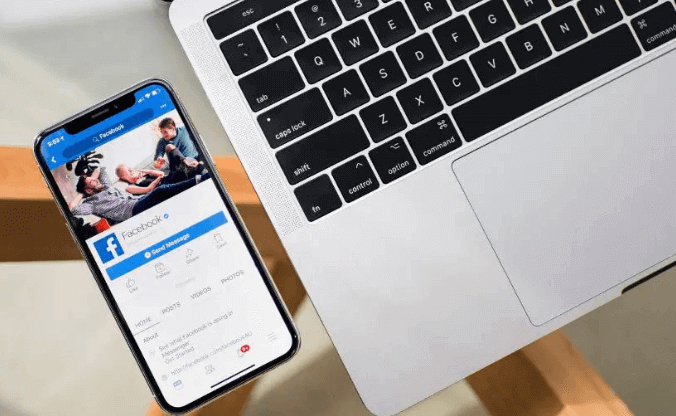
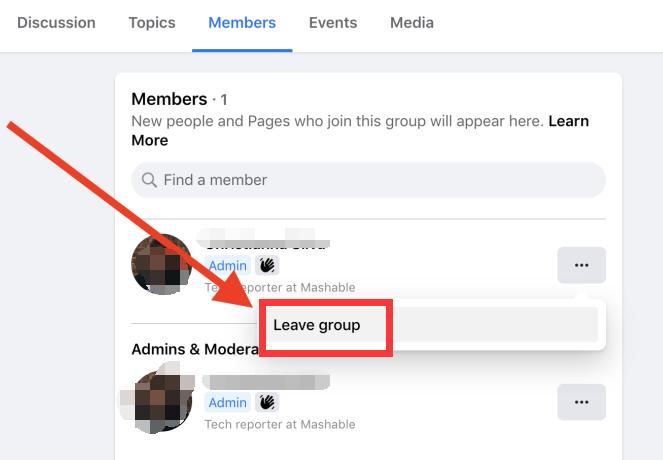
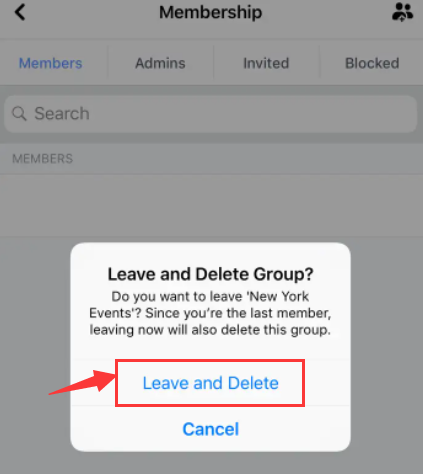

/
/